Inhaltsverzeichnis
Den Dialog rund um das Drucken erreichen Sie unter Menü »Datei« → »Drucken…« oder dem voreingestellten Tastenkürzel Strg+P.
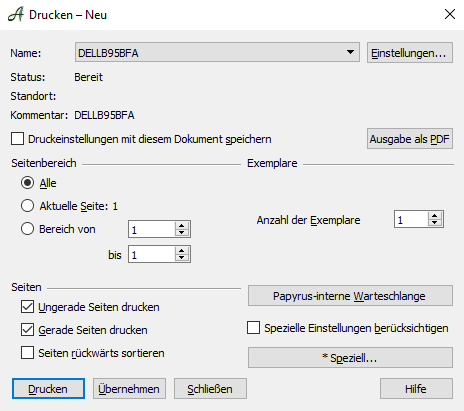
Der Drucken-Dialog
Hier bringen Sie Ihr Dokument mit dem Button »Drucken« (Mac) bzw.  (Windows) zu Papier.
(Windows) zu Papier.
In der Drucker Listbox wählen Sie einen Druckertreiber unter denen, die im Betriebssystem angemeldet / installiert sind.
In Windows rufen Sie mit »Eigenschaften« die Einstellmöglichkeiten dieses Druckertreibers auf, auf dem Mac geschieht dies mittels des Eintrages »Systemeinstellung ’Drucken & Faxen’…« aus dem »Drucker« Popup.
Seitenbereich: Entweder drucken Sie  Alle Seiten, wählen einen Druckbereich »
Alle Seiten, wählen einen Druckbereich »  Bereich von …«. oder wählen den Druck nur für die
Bereich von …«. oder wählen den Druck nur für die  Aktuelle Seite (oder dies druckt auch einen evtl. aktuell markierten Bereich).
Aktuelle Seite (oder dies druckt auch einen evtl. aktuell markierten Bereich).
Dazu geben Sie die Anzahl der Kopie(n) bzw. Exemplare an, die von jeder Dokumentseite gedruckt werden soll.
Bei einem vom Trägerblatt abweichenden Papierformat, also bspw. einem Etikett, das in 3 Spalten und 5 Zeilen auf einem DIN A4-Trägerblatt angeordnet ist, gibt Papyrus die Kopienzahl so vor, dass ein kompletter Trägerbogen gefüllt wird; bei diesem Etiketten-Beispiel also 3×5=15 Kopien.
Unter Windows können Sie (je nach Treiber) hier auch noch angeben, ob Mehrfach-Kopien bereits sortiert ausgegeben werden sollen (jede Kopie wird einzeln geschickt => längere Druckzeit).
Auf dem Mac ist der Drucken Dialog mit vielen Unter-Dialogen versehen, die für alle Programme gleich verschiedene System-Einstellungen ermöglichen. Dies sind »Layout«, »Zeitplan«, »Papierhandhabung«, »ColorSync«, »Deckblatt«, »Fehlerbericht«, »Papiereinzug«, »Zusammenfassung«.
Normalerweise lässt man diese alle unberührt, außer man benötigt spezielle Einstellungen, die nicht von Papyrus sowieso geliefert werden:
Die »Papyrus« Seite ist von besonderer Bedeutung, da Papyrus hier seine Stärken im Druckbereich ausspielt.
Auf dem Mac muss man also für die folgenden Optionen erst auf die »Papyrus« Seite des »Drucken« Dialogs umstellen.
Unter Windows sind die folgenden Optionen sofort verfügbar.
Ist »  Druckeinstellungen mit diesem Dokument speichern« aktiviert, werden sowohl die papyrus-spezifischen Einstellungen (auch, was unter »Speziell…« einstellbar ist) als auch die Auswahl des Windows Druckertreibers und dessen spezifische Einstellungen mit dem Dokument gespeichert. Ebenso gilt dies für die Mac-Einstellungen.
Druckeinstellungen mit diesem Dokument speichern« aktiviert, werden sowohl die papyrus-spezifischen Einstellungen (auch, was unter »Speziell…« einstellbar ist) als auch die Auswahl des Windows Druckertreibers und dessen spezifische Einstellungen mit dem Dokument gespeichert. Ebenso gilt dies für die Mac-Einstellungen.
Button »Ausgabe als PDF…«:
Der Papyrus‘ »Dokument drucken« Dialog hat einen Button, der den Error: Reference source not found aufruft.
Auf dem Mac ist zusätzlich vom System eine »PDF« Ausgabe vorgesehen, die alternativ zu der von Papyrus genutzt werden kann, allerdings nicht so leistungsfähig ist.
Weiterhin können Sie die Seiten  Ungerade und/oder
Ungerade und/oder  Gerade (= Vorderseiten und Rückseiten) ausgeben lassen.
Gerade (= Vorderseiten und Rückseiten) ausgeben lassen.  Seiten rückwärts sortieren (die letzte Seite wird zuerst gedruckt). Drucken ist dann sinnvoll, wenn Sie erst nur die Vorderseiten bedruckt hatten und den Papierstapel umgedreht in den Drucker eingelegt haben, um jetzt die Rückseiten zu bedrucken.
Seiten rückwärts sortieren (die letzte Seite wird zuerst gedruckt). Drucken ist dann sinnvoll, wenn Sie erst nur die Vorderseiten bedruckt hatten und den Papierstapel umgedreht in den Drucker eingelegt haben, um jetzt die Rückseiten zu bedrucken.
In der Papyrus-internen Warteschlange… (nur unter Windows, dies wird unter Mac OS X nicht unterstützt) können Sie Druckaufträge erst sammeln und dann gemeinsam ausdrucken.
Mit »Speziell…« erreichen Sie Druckoptionen für Broschürendruck, Photosatzbelichtung, Verkleinerung etc. (siehe dort). Die dortigen Einstellungen gelten, wenn »  Spezielle Einstellungen berücksichtigen« auf »an« gesetzt ist. So sind die vielen Einstellmöglichkeiten von »Speziell« mit einem Klick abschaltbar.
Spezielle Einstellungen berücksichtigen« auf »an« gesetzt ist. So sind die vielen Einstellmöglichkeiten von »Speziell« mit einem Klick abschaltbar.
Drucker-Warteschlange
Die Druckerwarteschlange von Papyrus sammelt Druckaufträge des gleichen Papierformates in einem Block.
So füllt sie durch Zusammenführen verschiedener Druckaufträge Etikettenbögen, die ansonsten unvollständig geblieben wären.
In der Liste werden alle gesammelten Druckaufträge mit Dokumentname, dem auszudruckenden Seitenbereich, der Anzahl der zu druckenden Kopien sowie dem Papierformat angezeigt.
Bei »Einträge« kann man die Druckaufträge »Nach vorne« oder »Nach hinten« bringen, also den Zeitpunkt des Ausdrucks verändern oder einen Druckauftrag auch ganz »Löschen«.
Bei den Radio Buttons von »Zustand« wird angegeben, ob man die Warteschlange überhaupt verwenden möchte (wenn nicht, wählt man »  Unbenutzt«). Wahlweise man kann, ohne gleich zu drucken, die Druckaufträge erst »
Unbenutzt«). Wahlweise man kann, ohne gleich zu drucken, die Druckaufträge erst »  Sammeln« oder in der Warteschlange beim Ansammeln der Druckaufträge auch gleich »
Sammeln« oder in der Warteschlange beim Ansammeln der Druckaufträge auch gleich »  Aktiv« losdrucken.
Aktiv« losdrucken.
Mit dem letzten Button kann man einfach den Dialog »Schließen«.
Spezielle Druck-Optionen
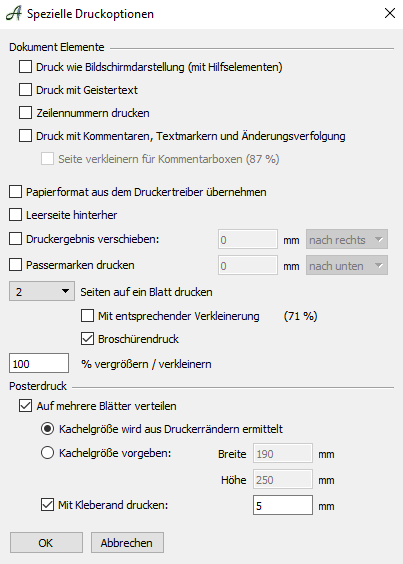
Die speziellen Druckoptionen
Will man Hilfszeichen (feste Zeilenenden, Leerzeichen, Wortprüfungs-Unterstreichungen etc.) zur Kontrolle auch auf dem Papier sehen, kreuzt man »  Druck wie Bildschirmdarstellung« an. Ähnlich kann man hier auch Kommentare oder Geistertext mit drucken lassen, die sonst nur auf dem Bildschirm sichtbar blieben.
Druck wie Bildschirmdarstellung« an. Ähnlich kann man hier auch Kommentare oder Geistertext mit drucken lassen, die sonst nur auf dem Bildschirm sichtbar blieben.
»X Seiten auf ein Blatt drucken« bringt Ihnen mehrere Dokumentseiten auf eine Papierseite; bspw. zwei DINA5-Seiten nebeneinander.
»  Mit entsprechender Verkleinerung (X %)« verkleinert mehrere auf ein Blatt zu bringende Dokumentseiten. So kann man zwei A4-Seiten verkleinert auf ein A4-Blatt drucken.
Mit entsprechender Verkleinerung (X %)« verkleinert mehrere auf ein Blatt zu bringende Dokumentseiten. So kann man zwei A4-Seiten verkleinert auf ein A4-Blatt drucken.
»  Broschürendruck« bewirkt, dass die Seiten automatisch so »sortiert« werden, dass nach der Faltung der Blätter in der Mitte automatisch die Broschüre fertig ist. So wird auf das erste Blatt links die letzte, rechts die erste Seite gedruckt; auf das zweite Blatt links Seite 2, rechts die vorletzte Seite usw. Die Seitenzahl muss bei Broschüren durch vier teilbar sein, also werden hinten entsprechend Leerseiten angefügt.
Broschürendruck« bewirkt, dass die Seiten automatisch so »sortiert« werden, dass nach der Faltung der Blätter in der Mitte automatisch die Broschüre fertig ist. So wird auf das erste Blatt links die letzte, rechts die erste Seite gedruckt; auf das zweite Blatt links Seite 2, rechts die vorletzte Seite usw. Die Seitenzahl muss bei Broschüren durch vier teilbar sein, also werden hinten entsprechend Leerseiten angefügt.
Möchte man Vorder- und Rückseiten getrennt bedrucken, so klappt dies im Broschürendruck ebenso – mittels der Trennung für ungerade Seiten / gerade Seiten im Hauptdialog.
Will man das Dokument im Ausdruck »  Extra Vergrößern/Verkleinern«, so kann man hier einen frei wählbaren Prozentwert angeben.
Extra Vergrößern/Verkleinern«, so kann man hier einen frei wählbaren Prozentwert angeben.
Passt das Druckergebnis nicht zum Druckertreiber, kann man bei »  Druckergebnis verschieben« den Versatz einstellen, um den die Druckseiten versetzt ausgedruckt werden sollen.
Druckergebnis verschieben« den Versatz einstellen, um den die Druckseiten versetzt ausgedruckt werden sollen.
Bei manchen Druckern ist das Senden einer »  Leerseite hinterher« erforderlich, damit die Druckseiten auch aus dem Drucker gezwungen werden.
Leerseite hinterher« erforderlich, damit die Druckseiten auch aus dem Drucker gezwungen werden.
Mit »  Posterdruck« werden übergroße Papierformate auf das Format Ihres Druckers abgebildet und entsprechend gestückelt ausgedruckt. Haben Sie einen A3-Drucker, der auf A4-Papier drucken soll, müssen Sie den Bereich jedes Blatts, der bedruckt werden soll, selbst vorgeben.
Posterdruck« werden übergroße Papierformate auf das Format Ihres Druckers abgebildet und entsprechend gestückelt ausgedruckt. Haben Sie einen A3-Drucker, der auf A4-Papier drucken soll, müssen Sie den Bereich jedes Blatts, der bedruckt werden soll, selbst vorgeben.
Das Blatt mit der linken oberen Kachel wird zuerst gedruckt, dann die restlichen oberen Kacheln usw. Blätter mit Kleberand werden auch entsprechend beschriftet.
Da Drucker meist nicht bedruckbare Randbereiche haben, werden Sie überall etwas abschneiden müssen. Deshalb werden die Hilfslinien so gezogen, dass zwischen unterem und oberem geklebtem Blatt 0.5 mm Überlappung des Druckbildes besteht.
Wenn Sie die Blätter auf »Stoß« kleben wollen (z.B. weil sie auf eine Unterlage aufgeklebt werden), können Sie den Kleberand auch abschalten.
